כניסה לנתב Xfinity: כיצד להתחבר לנתב Xfinity Comcast
Miscellanea / / November 28, 2021
האם אתה משתמש בנתב Comcast Xfinity בבית? אם לא, כדאי שכן Comcast היא אחת מספקיות שירותי האינטרנט הטובות ביותר עם נתבים אותנטיים ומהימנים.
אם יש לך אחד, אולי אתה לא יודע כיצד להיכנס לנתב Comcast Xfinity. סיפקנו אותך. באמצעות מדריך זה, תלמד כיצד להיכנס לנתב Comcast Xfinity שלך. אז תקרא עד הסוף.
בדיקות בסיסיות
לפני שמתחילים בתהליך ההתחברות, יש כמה דרישות שעליך לעמוד בהן. להבטיח ש:
- נתב Xfinity שלך נמצא בהישג יד.
- יש לך גישה לחיבור אינטרנט דרך כבל Wi-Fi או LAN.
- למכשיר שלך יש גישה לדפדפן אינטרנט.
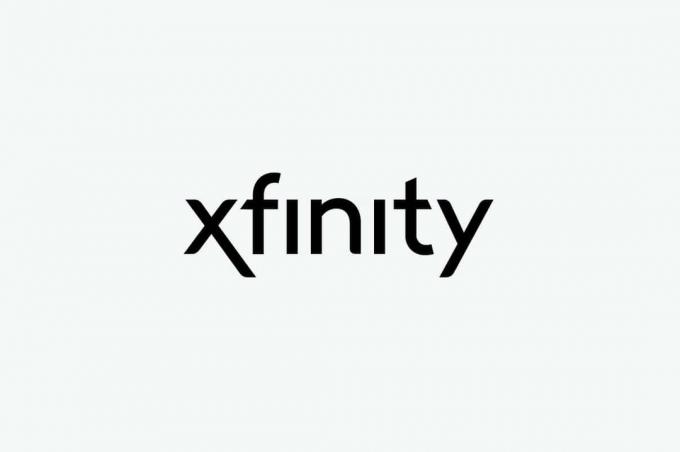
תוכן
- כיצד להתחבר לנתב Xfinity (Comcast).
- שלב 1. חבר את המכשיר שלך לנתב Xfinity
- שלב 2. הקלד כתובת IP של Xfinity בכל דפדפן אינטרנט
- שלב 3: הזן את אישורי ההתחברות שלך
- שלב 4: הגדר את הנתב Xfinity שלך
כיצד להתחבר לנתב Xfinity (Comcast).
אם ברצונך להיכנס לנתב Comcast Xfinity שלך, עליך לגשת לממשק האינטרנט של נתב Xfinity, המשמש כלוח הבקרה של הנתב Xfinity שלך. זה המקום שבו אתה יכול לגשת לכל הגדרות המכשיר ולשנות אותן לפי הצורך.
התחל לעקוב אחר ההוראות המפורטות להלן לכניסה קלה לנתב Comcast Xfinity שלך.
שלב 1. חבר את המכשיר שלך לנתב Xfinity
לא תוכל לגשת לממשק האינטרנט של נתב Xfinity עד שתתחבר לנתב Xfinity שלך. לכן, עליך לחבר את הטלפון/המחשב שלך לאינטרנט בעזרת חיבור Wi-Fi/LAN חלופי או נקודה חמה ניידת.
הערה: אם אינך זוכר את סיסמת האימות של רשת ה-Wi-Fi, השתמש בכבל ה-Ethernet במקום זאת, מכיוון שהוא אינו דורש סיסמה.

שלב 2. הקלד כתובת IP של Xfinity בכל Wדפדפן eb
בשלב זה, פתח כל דפדפן אינטרנט והקלד את כתובת ה-IP של Xfinity בשורת ה-URL. ה כתובת IP רגילה עבור רוב הנתבים Xfinity הוא 10.0.0.1.
עם זאת, אם כתובת ה-IP הזו לא עובדת, תוכל לנווט אל Whatsmyrouterip אתר אינטרנט כדי לחפש את כתובת ה-IP המתאימה לדגם הנתב Xfinity שלך.
קרא גם:כיצד לפרוץ במהירות נקודות חמות של Xfinity WiFi?
שלב 3: הזן את אישורי ההתחברות שלך
התחברות לנתב Xfinity שלך באמצעות שם המשתמש והסיסמה של החשבון שלך.
במקרה ששכחת את אישורי הכניסה שלך, תוכל לאפס את הנתב Xfinity שלך. בצע את השלבים הנתונים כדי אפס את הנתב Xfinity שלך להגדרות ברירת המחדל.
1. אתר את אִתחוּל לחצן בנתב Xfinity שלך ולחץ עליו למשך כ-30 שניות.
2. תוך כדי לחיצה על לחצן האיפוס, לכבות הנתב שלך.
3. המשך ללחוץ על כפתור האיפוס למשך כמעט 30 שניות.
4. שוב, תוך כדי לחיצה על כפתור האיפוס, להדליק הנתב שלך.
5. המשך להחזיק את לחצן האיפוס למשך 30 שניות נוספות.
זה יאפס את הנתב שלך להגדרות ברירת המחדל של היצרן, ותוכל להגדיר בקלות סיסמה חדשה. היכנס לממשק כעת.
שלב 4: הגדר את הנתב Xfinity שלך
לאחר הכניסה לממשק האינטרנט של נתב Xfinity, תוכל לגשת ולשנות בקלות כל הגדרות. ודא שאתה נשאר מחובר לאינטרנט בזמן ביצוע שינויים בהגדרות הנתב.
שאלות נפוצות (שאלות נפוצות)
שאלה 1. איך אני נכנס לנתב Xfinity שלי?
כדי להיכנס לנתב Xfinity שלך, עליך לנווט אל ממשק אינטרנט של נתב Xfinity על ידי הקלדת 10.0.0.1 בסרגל הכתובות של דפדפן האינטרנט שלך. פה, 10.0.0.1 היא כתובת ה-IP, שהיא הכתובת הסטנדרטית עבור רוב הנתבים של Xfinity. לאחר טעינת הדף, היכנס באמצעות שם המשתמש והסיסמה שלך.
שאלה 2. כיצד אוכל לגשת להגדרות מודם Comcast שלי?
אתה יכול לגשת להגדרות המודם של Comcast דרך ממשק האינטרנט של נתב Xfinity. הקלד את ה כתובת IP 10.0.0.1 בסרגל הכתובות של הדפדפן שלך ולחץ להיכנס. היכנס לחשבון הנתב Xfinity שלך וגישה בקלות להגדרות המודם משם.
מוּמלָץ:
- כיצד למצוא את כתובת ה-IP של הנתב שלי?
- לא מצליח להתחבר לאינטרנט? תקן את חיבור האינטרנט שלך!
- כיצד להסתיר אפליקציות בטלפון אנדרואיד
- כיצד לאפס את Samsung Galaxy Note 8
אנו מבינים שהכניסה לנתב Comcast Xfinity שלך יכולה להיות מאתגרת. אנו מקווים שהמדריך שלנו יוכל לעזור לך התחבר לנתב Comcast Xfinity. אם יש לך שאלות/הצעות, ספר לנו בתגובות למטה.



